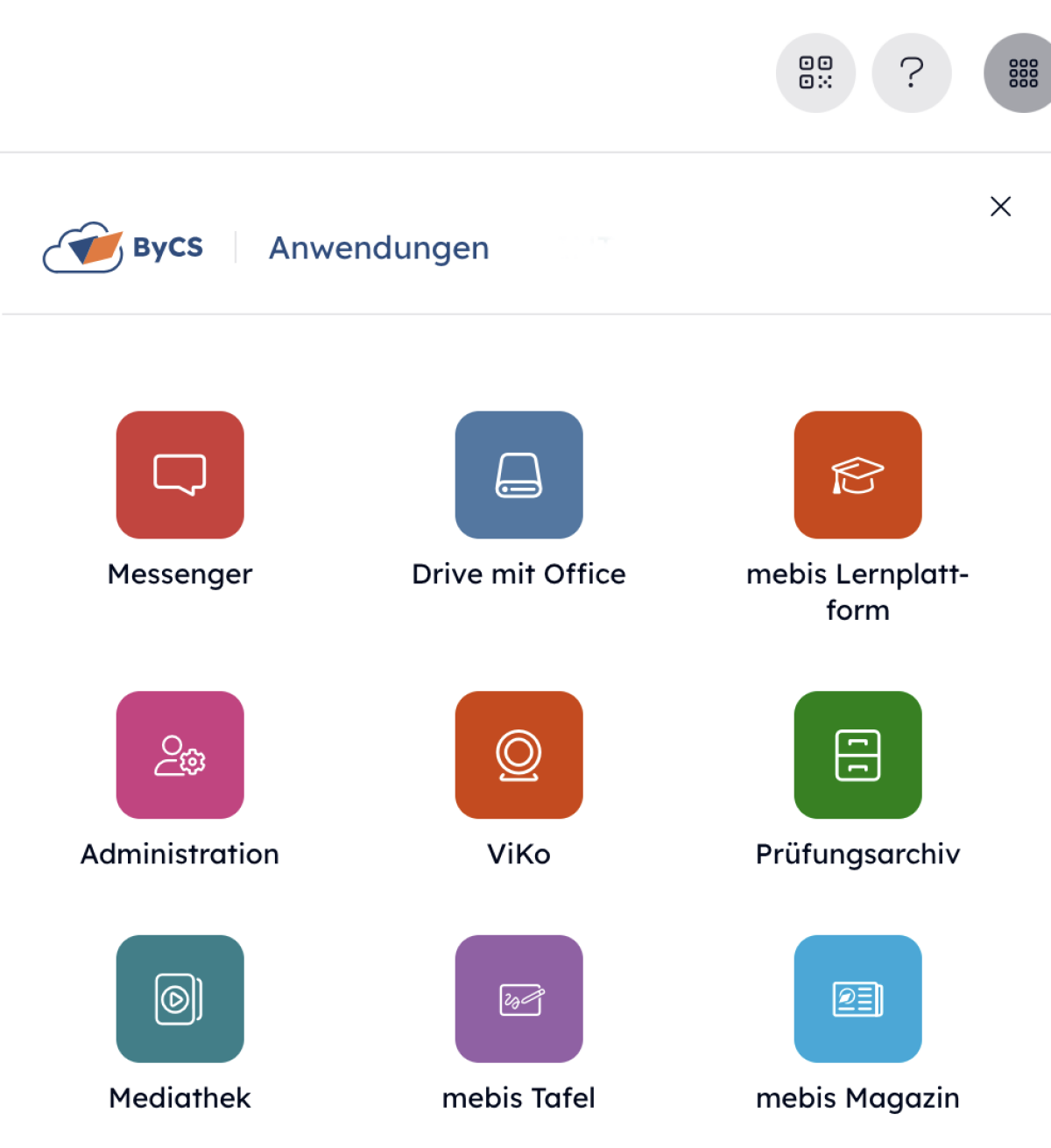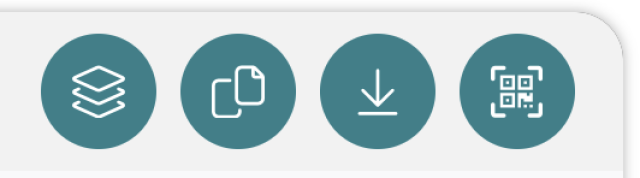Onlinemedien Ihres Medienzentrums abrufen
Sie suchen oder benötigen ein Onlinemedium Ihres Medienzentrums? Hier erfahren Sie, wie Sie dieses einfach mit Hilfe der Mediathek abrufen.
Rufen Sie im ersten Schritt die Mediathek auf. Dies gelingt Ihnen über die Startseite der BayernCloud Schule. Klicken Sie hierzu auf das Neun-Punkte-Menü (Bento-Menü) und wählen in dem sich öffnenden Menü Mediathek aus.
Sie werden auf die Startseite der Mediathek geleitet. Gegebenenfalls ist es nötig, sich mit Ihren ByCS-Zugangsdaten einzuloggen.
Um zu den Inhalten Ihres Medienzentrums zu gelangen, klicken Sie die Kachel MZ-Medien. Bestätigen Sie den erscheinenden Dialog Die Lizenzen der MZ-Medien wurden von Ihrem kommunalen Medienzentrum (MZ) erworben. mit Inhalte anzeigen.
Es werden Ihnen nun die Inhalte Ihres an Ihrer Schule verfügbaren Medienzentrums angezeigt.
Alternativ gelingt Ihnen dies über die Option Filter. Öffnen Sie hierzu über das Burger-Menü die Suche. Die Seitenleiste Filter öffnet sich. Setzen Sie hier einen Haken bei MZ-Medien unter Besondere Inhalte.
Über weitere Filter, wie z. B. Medienart, verfeinern Sie Ihre Suche und Sie haben über die Suchleiste die Möglichkeit, gezielt nach Schlagworten zu suchen.
Dies könnte Sie auch interessieren...
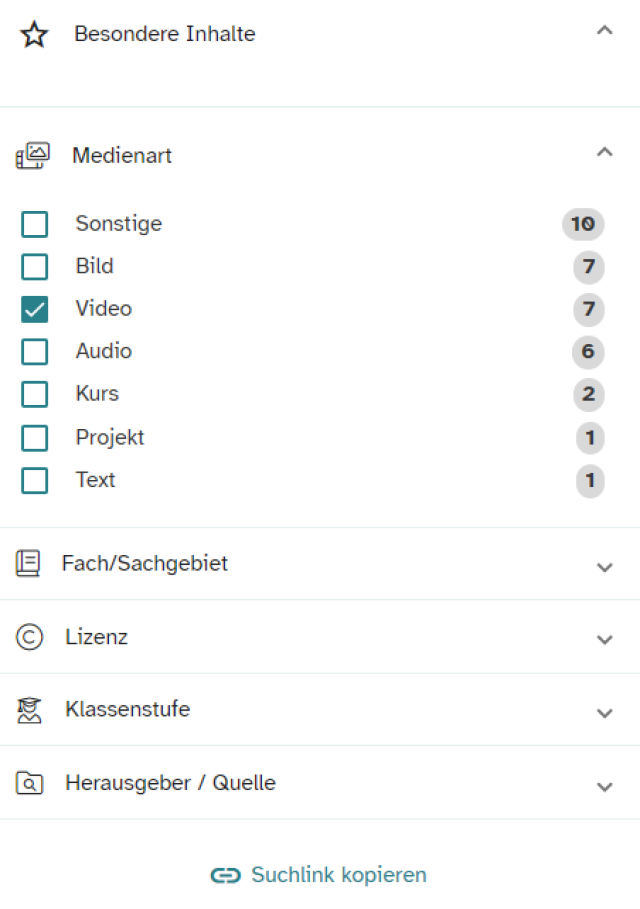
Suchergebnisse filtern
Sie haben die Mediathek geöffnet und wollen nun geeignete Medien für Ihren Unterricht finden. Damit Ihre Suchanfrage schnell zum Ziel führt, haben Sie die Möglichkeit, Ihre Suche durch den Einsatz von Filtern zu verfeinern. Hier zeigen wir Ihnen, welche Schritte dafür möglich sind.